proe野火版2.0入门教程
- 格式:pdf
- 大小:8.86 MB
- 文档页数:40
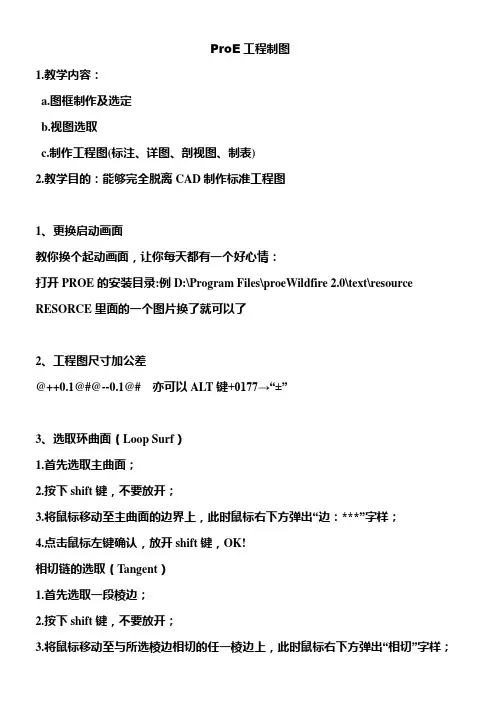
ProE工程制图1.教学内容:a.图框制作及选定b.视图选取c.制作工程图(标注、详图、剖视图、制表)2.教学目的:能够完全脱离CAD制作标准工程图1、更换启动画面教你换个起动画面,让你每天都有一个好心情:打开PROE的安装目录:例D:\Program Files\proeWildfire 2.0\text\resource RESORCE里面的一个图片换了就可以了2、工程图尺寸加公差@++0.1@#@--0.1@# 亦可以ALT键+0177→“±”3、选取环曲面(Loop Surf)1.首先选取主曲面;2.按下shift键,不要放开;3.将鼠标移动至主曲面的边界上,此时鼠标右下方弹出“边:***”字样;4.点击鼠标左键确认,放开shift键,OK!相切链的选取(Tangent)1.首先选取一段棱边;2.按下shift键,不要放开;3.将鼠标移动至与所选棱边相切的任一棱边上,此时鼠标右下方弹出“相切”字样;4.点击鼠标左键确认,放开shift键,OKCopy 面时如果碎面太多,可以用Boundary选法:先选一个种子面再按shift+鼠标左键选边界4、工程图标注修改:原数可改为任意数, 只要把@d改为@o后面加你要的数(字母O)5、如下的倒圆角的方法,现与大家分享:作图的步骤如下(wildfire版本):1>在需要倒角的边上创建倒角参考终止点;2>用做变倒角的方法,先做好变倒角,不要点"完成";3>击活"switch to transition"4>单击"Transitions"5>在已生成的成灰色的倒角上选取不需要的那部分倒角6>在"Default (stop case 3 )"下拉菜单中选取"stop at reference"7>在"stop references"选项栏中选取你创建的倒角终止点.结果如下图所示:6、裝配模式下的小技巧,可能大家还不知道:在裝配一個工件時,剛調進來時工件可能位置不好,可以按CTRL+AlT+鼠標右鍵-----平移;可以按CTRL+AlT+鼠標中鍵-----旋轉;可以按CTRL+AlT+鼠標左鍵-----平移其它已裝配好的工件7、你是不是很烦野火中灰灰的界面,而怀念2001的界面。
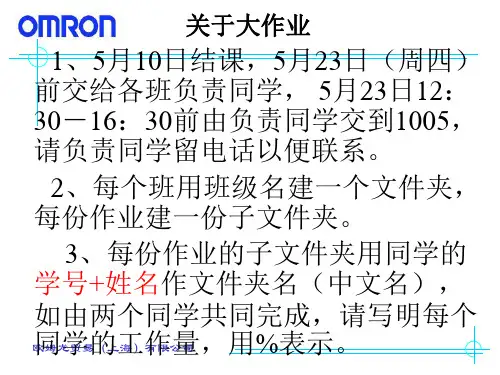

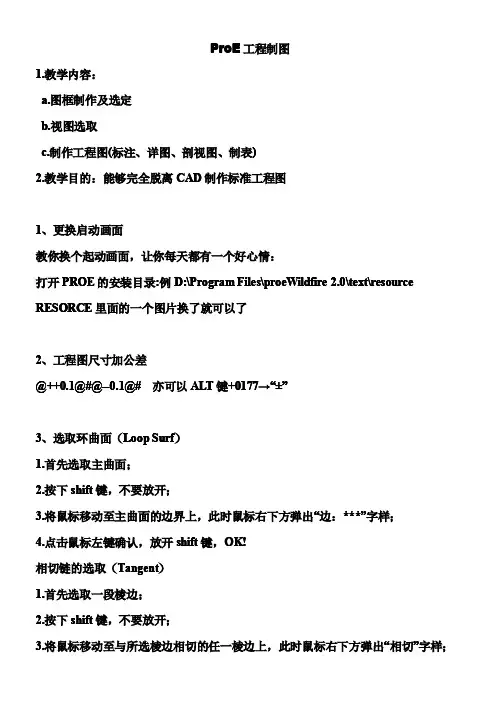
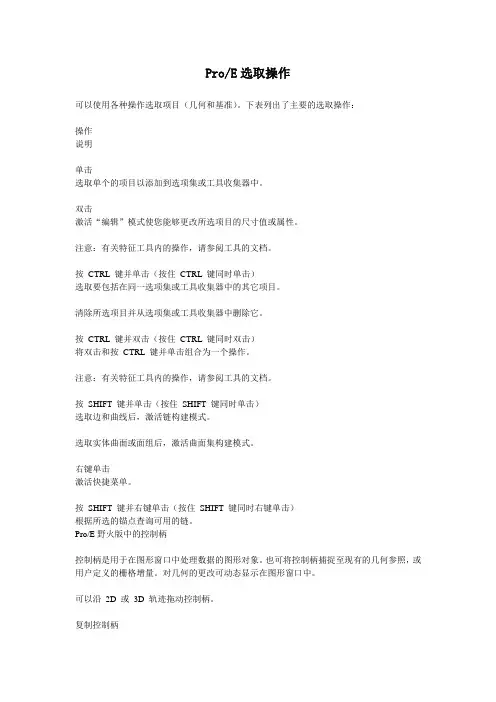
Pro/E选取操作可以使用各种操作选取项目(几何和基准)。
下表列出了主要的选取操作:操作说明单击选取单个的项目以添加到选项集或工具收集器中。
双击激活“编辑”模式使您能够更改所选项目的尺寸值或属性。
注意:有关特征工具内的操作,请参阅工具的文档。
按CTRL 键并单击(按住CTRL 键同时单击)选取要包括在同一选项集或工具收集器中的其它项目。
清除所选项目并从选项集或工具收集器中删除它。
按CTRL 键并双击(按住CTRL 键同时双击)将双击和按CTRL 键并单击组合为一个操作。
注意:有关特征工具内的操作,请参阅工具的文档。
按SHIFT 键并单击(按住SHIFT 键同时单击)选取边和曲线后,激活链构建模式。
选取实体曲面或面组后,激活曲面集构建模式。
右键单击激活快捷菜单。
按SHIFT 键并右键单击(按住SHIFT 键同时右键单击)根据所选的锚点查询可用的链。
Pro/E野火版中的控制柄控制柄是用于在图形窗口中处理数据的图形对象。
也可将控制柄捕捉至现有的几何参照,或用户定义的栅格增量。
对几何的更改可动态显示在图形窗口中。
可以沿2D 或3D 轨迹拖动控制柄。
复制控制柄在“倒圆角”、“拔模”、“延伸”、“偏移曲线”、“基准点”特征创建和“基准点偏移坐标系”工具中,通过复制控制柄可以增强操作几何的能力。
通过复制控制柄,可将特征类型从恒定变为可变或者添加另一个半径或点。
通过移动拖动器并按下SHIFT 键或CTRL 键,可以更改控制柄行为。
SHIFT 键- 激活“捕捉”机制(如可用)。
CTRL 键- 激活“复制”机制(如可用)。
Pro/E中的拖放操作Pro/ENGINEER 允许将文件从浏览器、其它Pro/ENGINEER 进程和Windchill 解决方案移动到图形窗口和模型树。
当文件拖动到可接受的目标时,指针发生变化,表示该对象可放置在此处。
也可从浏览器和Pro/ENGINEER 导航器拖动链接,放到嵌入式的Web 浏览器中。
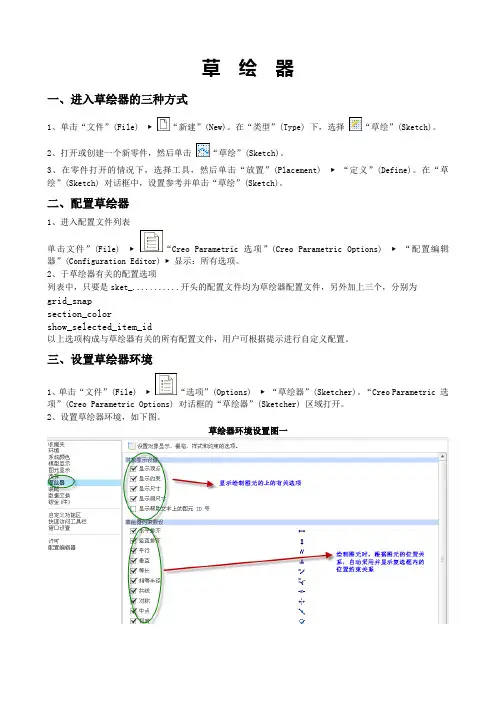
草绘器一、进入草绘器的三种方式1、单击“文件”(File)▶“新建”(New)。
在“类型”(Type)下,选择“草绘”(Sketch)。
2、打开或创建一个新零件,然后单击“草绘”(Sketch)。
3、在零件打开的情况下,选择工具,然后单击“放置”(Placement)▶“定义”(Define)。
在“草绘”(Sketch)对话框中,设置参考并单击“草绘”(Sketc h)。
二、配置草绘器1、进入配置文件列表单击文件”(File)▶“Creo Parametric 选项”(Creo Parametric Options)▶“配置编辑器”(Configuration Editor)▶显示:所有选项。
2、于草绘器有关的配置选项列表中,只要是sket_...........开头的配置文件均为草绘器配置文件,另外加上三个,分别为grid_snapsection_colorshow_selected_item_id以上选项构成与草绘器有关的所有配置文件,用户可根据提示进行自定义配置。
三、设置草绘器环境1、单击“文件”(File)▶“选项”(Options)▶“草绘器”(Sketcher)。
“Creo Parametric 选项”(Creo Parametric Options)对话框的“草绘器”(Sketcher)区域打开。
2、设置草绘器环境,如下图。
草绘器环境设置图一草绘器环境设置图二3、草绘器栅格显示与否的几种方法——在“图形”工具栏上,请单击“草绘器显示过滤器”(Sketcher Display Filters)▶“显示栅格”(Disp Grid)。
——单击“文件”(File)▶“选项”(Options)▶“草绘器”(Sketcher)▶“显示栅格”(Showthe grid)。
“显示栅格”(Disp Grid)。
在“2D 草绘器”中,还可单击“视图”(View)▶“显示栅格”(Disp Grid)。
4、设置草绘器颜色——单击“文件”(File)▶“选项”(Options)▶“环境”(Environment)▶“草绘器”(Sketcher)。
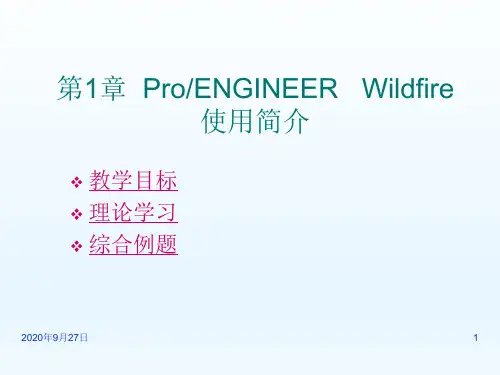
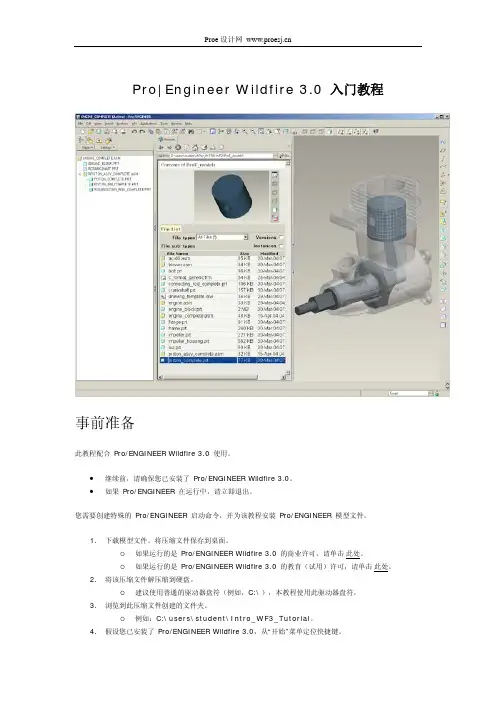
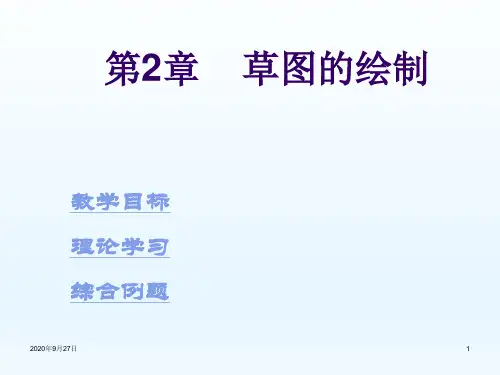


第一章.系统环境简介1.1操作界面打开Pro/ENGINEER野火版,您会发现工作界面与2001版相比有一些不同. 现在的Wildfire用户界面由导航器、一个嵌入的Web浏览器、菜单栏、工具栏、信息区和工作区域等到组成。
如(图1-1)所示:Windows风格的按纽式操作是野火版Pro/ENGINEER与以往版本最大区别。
基础特征的大部份功能都已改进为工具按纽,相比以往瀑布式菜单更加方便。
同时也使得工作区域增大,更利于工作。
1.2鼠标的运用Wildfire2.0中的鼠标使用与2001版区别很大.它舍弃了2001版中按住Ctrl键加鼠标左、中、右三键实现操作的方法,改进成以下的控制方法.1.2.1具体操作说明◆左键:用于选择菜单、工具按钮、明确绘制图素的起始点与终止点、确定文字注释位置、选择模型中的对象等。
◆中键:单击中键表示结束或完成当前的操作,一般情况下与菜单中的Done选项、对话框中的OK按钮、特征面板中的按钮的功能相同。
此外,鼠标中键还用于控制模型的视角变换、缩放模型的显示及移动模型在视区中的位置等。
◆右键:选中对象如工作区、模型树中的对象、模型中的图素、单击鼠标右键,显示相应的快捷菜单。
1.2.2具体操作方式◆缩放:三键鼠标使用Ctrl键+中键上下拖动完成。
滚轮鼠标直接滚动中键即可。
◆旋转:三键鼠标或滚轮鼠标,按住中键后移动鼠标即可实现旋转。
另,使用Ctrl键+中键左右拖动为绕点击部位中心旋转(翻转)◆平移:三键鼠标或滚轮鼠标,使用Shift键+中键拖动鼠标实现平移。
另,在绘制工程图时,只需按下中键即可实现平移。
详细情况见下图(1-2):1.3主菜单ProeEngineer Wildfire 2.0 主菜单位于主窗口的顶部,包括File(文件)、Edit(编辑)、View (视图)、Insert(特征插入)、Analysis(分析)、Info(信息)、Applications(应用)、Tools(工具)、Window(窗口)、Help(帮助)等菜单。
CREO2.0培训教程一、引言CREO是一款功能强大的3D设计软件,广泛应用于产品设计和制造领域。
本文档旨在为您提供CREO2.0的基础培训教程,帮助您快速上手并掌握软件的基本操作。
二、软件安装与启动1.软件安装:请从官方网站或其他可信渠道CREO2.0安装包,并按照提示完成安装过程。
2.软件启动:安装完成后,在桌面或开始菜单中找到CREO2.0的图标,双击即可启动软件。
三、界面与基本操作1.界面布局:CREO2.0的界面主要由菜单栏、工具栏、浏览器、绘图区、状态栏等组成。
2.基本操作:在绘图区,您可以使用鼠标进行旋转、平移、缩放等操作,以便更好地观察和编辑模型。
四、草图绘制1.绘制直线:在工具栏中找到“直线”工具,并在绘图区绘制所需的直线。
2.绘制圆:在工具栏中找到“圆”工具,并在绘图区绘制所需的圆。
3.绘制矩形:在工具栏中找到“矩形”工具,并在绘图区绘制所需的矩形。
4.尺寸标注:在工具栏中找到“尺寸”工具,并在绘图区标注所需的尺寸。
五、特征建模1.拉伸:在工具栏中找到“拉伸”工具,选择草图并设置拉伸参数,即可创建拉伸特征。
2.旋转:在工具栏中找到“旋转”工具,选择草图并设置旋转参数,即可创建旋转特征。
3.扫描:在工具栏中找到“扫描”工具,选择轨迹和草图,并设置相关参数,即可创建扫描特征。
4.倒角:在工具栏中找到“倒角”工具,选择边线并设置倒角参数,即可创建倒角特征。
六、装配设计1.新建装配文件:在菜单栏中选择“文件”-“新建”-“装配”,即可创建一个新的装配文件。
2.导入零件:在菜单栏中选择“插入”-“共享”-“组件”,选择所需的零件文件,即可将零件导入装配文件。
3.装配约束:在工具栏中找到“装配约束”工具,选择相应的约束类型,并设置约束参数,即可将零件装配在一起。
七、工程图绘制1.新建工程图:在菜单栏中选择“文件”-“新建”-“绘图”,即可创建一个新的工程图文件。
2.导入模型:在菜单栏中选择“插入”-“模型”-“模型项目”,选择所需的模型文件,即可将模型导入工程图。
第1章PRO/ENGINEER Wildfire 2.0使用简介本章将重点学习 Pro/ENGINEER Wildfire 2.0的功能简介、工作环境等内容,使读者对Pro/E Wildfire2.0有一个感性的认识。
1.1 PRO/ENGINEER Wildfire2.0的功能简介PRO/ENGINEER Wildfire 2.0系统是一个大型软件包,它支持并行工作和协同工作,是一个应用广泛、功能强大的CAD/CAE/CAM工程设计软件,它将产品从设计到生产加工的过程集成在一起,并且能够实现所有用户同时参与同一产品的设计与制造工作。
PRO/ENGINEER Wildfire 2.0系统由以下六大主模块组成:工业设计(CAID)模块、机械设计(CAD)模块、功能仿真(CAE)模块、制造(CAM)模块、数据管理(PDM)模块和数据交换(Geometry Translator)模块。
这些主模块又包含了许多不同的子模块,每种子模块可完成不同的设计、分析和制造功能,在此无法将每种子模块的功能一一给出,下面主要就机械设计(CAD)模块和制造(CAM)模块中用户经常使用的一些功能作一些简单介绍。
实体装配模块:实体装配模块是一个参数化组装管理系统,用户可采用自定义手段去生成一组组装系列并可自动地更换零件。
同时生成的装配模型包含的零件数目没有限制,因此可用来构造和管理大型复杂的模型,并且装配模型以按不同的详细程度来表示,从而使用户可以对某些特定的部件或子装配体进行研究而能够保证整个产品的设计意图不变。
电路设计模块:电路设计模块提供了一个全面的电缆布线功能,它为在PRO/ENGINEER Wildfire 2.0的部件内设计三维电缆和导线束提供了一个综合性的电缆铺设功能包.用户进行三维电缆铺设时,可在设计和组装机电装置时同时进行,并能对机械与电缆空间进行优化设计。
曲面设计模块:曲面设计模块为用户提供了各种不同的方法来创建各种类型的曲面或形状复杂的零件。